Av TechieWriter
Fjern Adware ved hjelp av Bitdefender Adware Tool i Windows 10: - Det er ganske vanlig å klikke på alle nedlastingsknappene når vi er på en av våre daglige surfesesjoner. Vi tror at det vi laster ned er det eneste som blir lastet ned. Men sannheten er mye bitter enn det. Muligheten for at et potensielt uønsket program blir lastet ned og installert i systemet ditt, mens du laster ned en tilsynelatende ufarlig programvare, er veldig høy. Disse applikasjonene er samlet kjent som adware og er generelt ikke ondsinnede. Men de kan i stor grad kompromittere brukeropplevelsen din ved å vise deg uønskede popup-vinduer, installer nettleseren verktøylinjer eller ved å oversvømme deg med uønskede annonser. Mesteparten av antivirus programvare er i stand til å finne og fjerne adware også. Men hvis du har en spesialist i dette tilfellet, er det bedre, er det ikke? Det er akkurat det Bitdefender fjerningsverktøy for adware tilbud for deg. Les videre for å beskytte PCen din mot uønskede applikasjoner som kryper inn i systemet ditt uten ditt samtykke.
Les også:Slik slår du på Anti adware Feature i Bitdefender
TRINN 1
- Først av alt må du få Bitdefender fjerningsverktøy for adware. For det besøk deres offisielle nettsted og klikk på nedlastingskoblingen. Du kan komme til Bitdefender fjerningsverktøy for adware nedlastingskobling herfra.
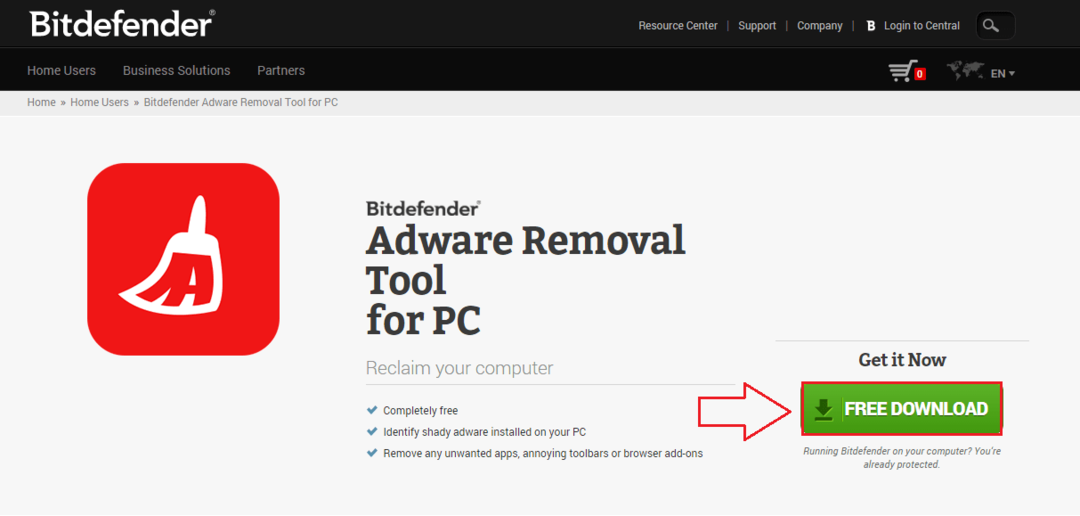
STEG 2
- Filen er rundt 50 MB i størrelse. Når du har lastet ned verktøyet, kan du bruke verktøyet direkte uten installasjon ved å dobbeltklikke på den nedlastede filen som Bitdefender fjerningsverktøy for adware er bærbar.

TRINN 3
- Du må godta vilkårene og betingelsene i Bitdefender fjerningsverktøy for adware for å bruke den. For det er det bare å merke av i avmerkingsboksen som tilsvarer Jeg godtar lisensavtalen for sluttbrukere som vist på skjermbildet nedenfor. Når du er ferdig, klikker du på knappen som heter Kom i gang.
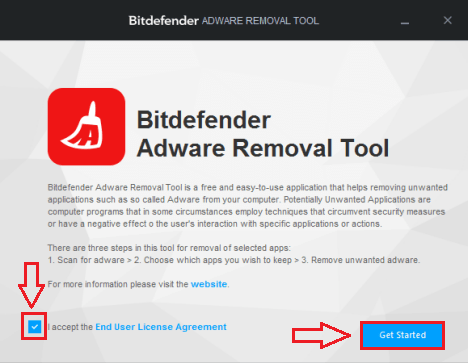
TRINN 4
- Når du klikker på Kom i gang knapp, Bitdefender fjerningsverktøy for adware starter automatisk skanning av systemet for potensielt uønskede applikasjoner. Hvis den Bitdefender fjerningsverktøy for adware finner et potensielt uønsket program i prosessen, kan du klikke på oppføringen og trykke på Fjerne -knappen for å fjerne den fra PC-en.
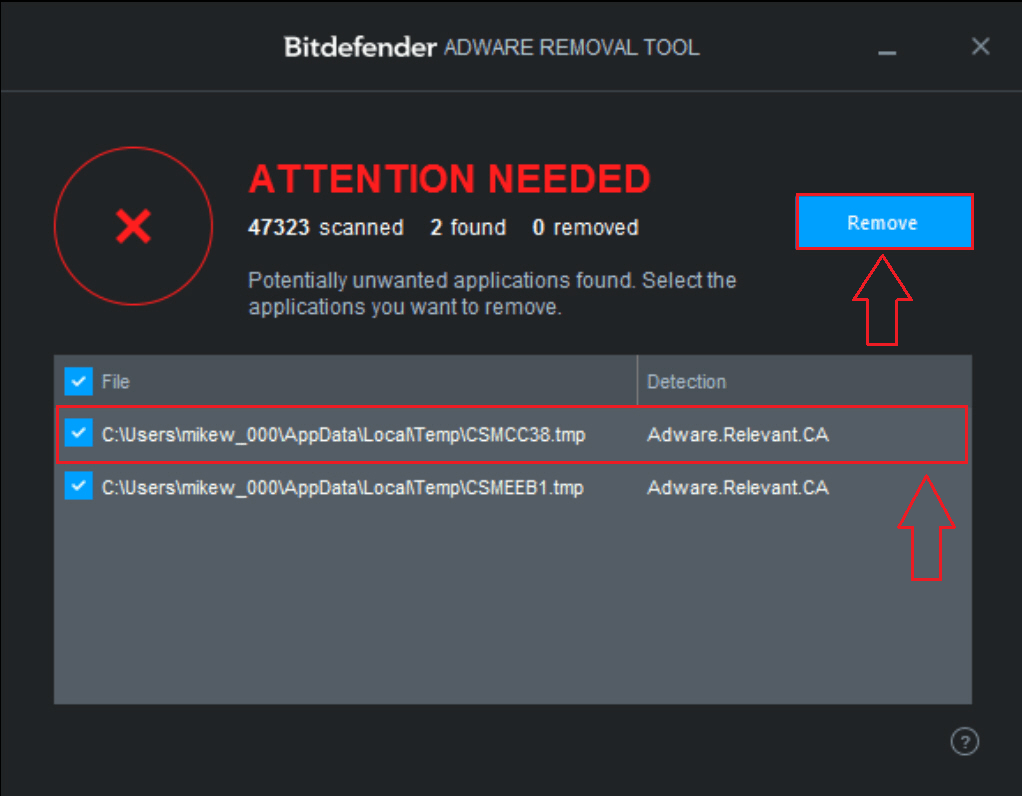
TRINN 5
- EN Fant ingen uønskede applikasjoner meldingen forteller deg at sikkerheten til systemet ditt ikke er kompromittert, og at du kan lene deg tilbake og slappe av.
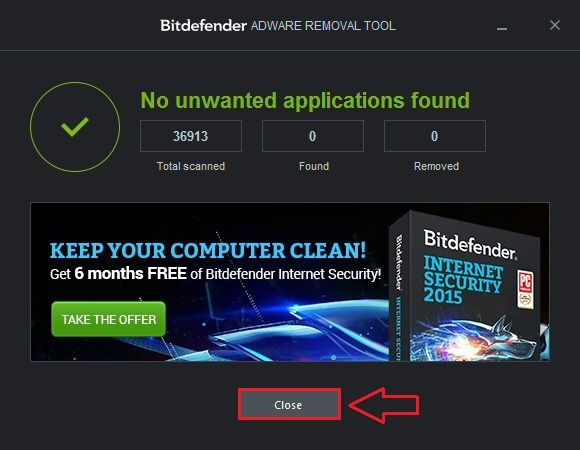
Kjør Bitdefender fjerningsverktøy for adware på en daglig basis for å holde alle de onde hendene utenfor systemet ditt. Prøv verktøyet i dag for å oppleve alle fordelene det gir. Håper du syntes artikkelen var nyttig. Kom tilbake igjen, da det alltid er noe nytt som venter på deg.


